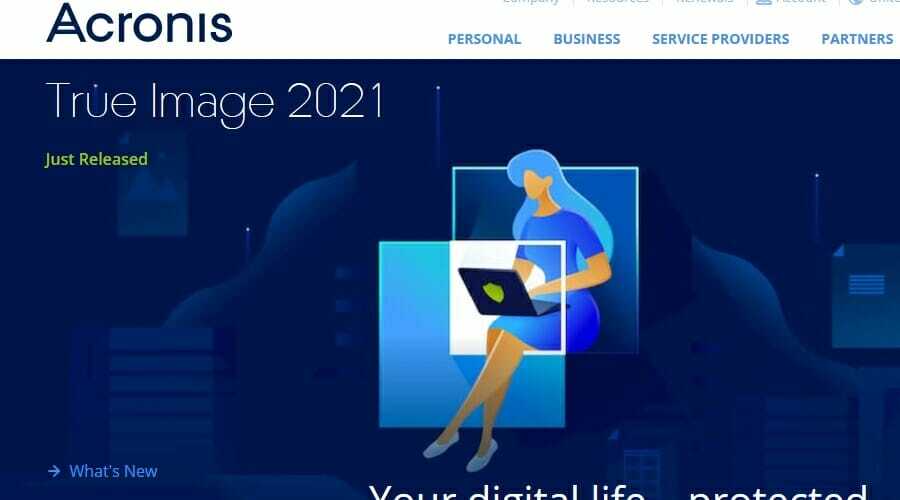- Poškodovane napake Macrium MFT ne povzroča okvarjena strojna oprema, temveč pomanjkljive podatkovne strukture.
- Preverjanje izvornih in ciljnih gonilnikov je najlažji in najučinkovitejši način za odpravljanje težave
- Čista namestitev sistema Windows lahko odpravi težavo, vendar bo izbrisala ključne datoteke.

XNAMESTITE S KLIKNITE NA PRENOS DATOTEKE
Ta programska oprema bo popravila pogoste računalniške napake, vas zaščitila pred izgubo datotek, zlonamerno programsko opremo, okvaro strojne opreme in optimizirala vaš računalnik za največjo zmogljivost. Odpravite težave z računalnikom in odstranite viruse zdaj v 3 preprostih korakih:
- Prenesite orodje za popravilo računalnika Restoro ki prihaja s patentiranimi tehnologijami (na voljo patent tukaj).
- Kliknite Začnite skeniranje da poiščete težave z operacijskim sistemom Windows, ki bi lahko povzročile težave z računalnikom.
- Kliknite Popravi vse da odpravite težave, ki vplivajo na varnost in delovanje vašega računalnika
- Restoro je prenesel 0 bralci ta mesec.
Poškodovana napaka Macrium MFT je težava, s katero se srečujejo številni ljudje, vendar se ne zavedajo, da jo je mogoče popraviti na več različnih načinov.
Na voljo je ogromno programov za varnostno kopiranje, vendar je Macrium Reflect najbolj uporabniku prijazen.
To orodje ima številne uporabne funkcije in ponuja brezplačno varnostno kopiranje, slikanje diska in storitve kloniranja. Vendar pa so stranke poročale o težavah s to aplikacijo, kot je poškodovana koda napake Macrium MFT 6.
Ta napaka je napaka na ravni sistemske datoteke in nima nobene zveze s strojno opremo in je običajno povezana s slabo strukturo podatkov. Uporabniki so tudi poročali, da se ta napaka pojavi po nadgradnji na Windows 11.
Zato smo zbrali različne metode, ki so domnevno odpravile težavo na nekaterih napravah.
Kako deluje Macrium Reflect?
Macrium Reflect je program za varnostno kopiranje za Microsoft Windows, izdan leta 2006. Za zagotovitev točnosti podatkov v trenutku uporablja storitev Microsoft Volume Shadow Copy za izdelavo slik diskov in arhivov varnostnih kopij datotek.
Kot najboljše orodje za kloniranje in varnostno kopiranje, Macrium Reflect lahko varnostno kopira celotne particije ali posamezne datoteke in mape v eno stisnjeno arhivsko datoteko, ki jo je mogoče namestiti.
Nato ga lahko uporabite za obnovitev natančnih slik particij na istem trdem disku za obnovitev po nesreči ali novega trdega diska za selitev podatkov.
Pojdimo na naslednji korak, ki bo najverjetneje rešil vašo težavo.
Kako lahko odpravim poškodovano napako Macrium MFT?
1. Zaženite chkdsk
Iz tega računalnika
- Dvokliknite na Ta računalnik na namizju.
- Z desno tipko miške kliknite trdi disk, na katerem želite zagnati pripomoček, in izberite Lastnosti.

- Nato kliknite Orodja.

- Pri Preverjanje napak oddelek, izberite Preverite.

- Če želite zagnati pripomoček, preprosto kliknite Skeniranje zdaj.
Če je vaš sistem med skeniranjem našel napake, bi videli to sporočilo: Znova zaženite računalnik, da popravite datotečni sistem. Takoj lahko znova zaženete ali načrtujete odpravo napak ob naslednjem ponovnem zagonu.
Enak postopek morate ponoviti tudi na ciljnem pogonu (disk, na katerega poskušate kopirati datoteke).
Uporaba ukaznega poziva
- Kliknite na Začni meni, vnesite cmd v iskalnem polju, nato z desno tipko miške kliknite ukazni poziv in izberite Zaženi kot skrbnik.

- Kdaj ukazni poziv zažene, vnesite naslednji ukaz in pritisnite Vnesite:
chkdsk C: /f /r /x
Če se sprašujete, kaj ta ukaz počne, bo možnost /f poskušala popraviti vse odkrite napake.
Možnost /r išče okvarjene sektorje in obnovi vse berljive podatke. Preden orodje začne skenirati, bo možnost /x zahtevala odklop nosilca, ki ga boste pregledali.
Če je pogon C: vašega računalnika v uporabi, vnesite Y, da zaženete skeniranje, ko se znova zažene. Če je temu tako, zaprite ukazni poziv in znova zaženite računalnik.
Glavni namen chkdsk je skeniranje datotečnega sistema diska in preverjanje njegove celovitosti, vključno z informacijami o datotečnem sistemu, ter odpravljanje morebitnih logičnih napak, ki jih zazna. Chkdsk lahko preveri tudi okvarjene sektorje.
OPOMBA
Omeniti velja, da obstajata dve vrsti slabih sektorjev: mehki slabi sektorji, ki se pojavijo, ko so podatki zapisani napačno, in trdi slabi sektorji, ki se pojavijo, ko je disk fizično poškodovan.
Chkdsk poskuša te težave rešiti tako, da popravi mehke slabe sektorje in označi trde slabe sektorje kot neuporabne.
Poškodovani vnosi v tabeli glavne datoteke nosilca (MFT), kar je glavni razlog za težavo, s katero se ukvarjamo z ali kakršno koli poškodbo diska, ki lahko povzroči pojav napake MFT korupcije, je mogoče popraviti tudi s tem uporabnost.
Nasvet strokovnjaka: Nekaterih težav z osebnim računalnikom je težko rešiti, zlasti ko gre za poškodovana skladišča ali manjkajoče datoteke Windows. Če imate težave pri odpravljanju napake, je vaš sistem morda delno pokvarjen. Priporočamo, da namestite Restoro, orodje, ki bo skeniralo vaš stroj in ugotovilo, kaj je napaka.
Klikni tukaj da prenesete in začnete popravljati.
Zdaj preverite, ali je bila poškodovana napaka Macrium MFT odpravljena. Če ne, nadaljujte z naslednjo rešitev.
2. Uporabite diagnostično orodje
Najlažji način za odpravo težave je skeniranje trdega diska s pomožnim orodjem ali diagnostičnim orodjem proizvajalca trdih diskov.
To lahko tudi izboljša hitrost nalaganja računalnika in reši nekatere druge manjše težave, kot je upočasnitev.
Orodja Windows Utility in uradna diagnostična orodja proizvajalca so seveda popolnoma brez tveganja.
Druga možnost je zagon orodja za popravilo računalnika, saj je verjetno težava v registru ali operacijskem sistemu vašega računalnika.
Naše priporočilo je Restoro, ker lahko prepozna in zamenja poškodovane datoteke, s čimer odpravi težavo in poveča zmogljivost računalnika.
⇒Pridobite Restoro
3. Izklopite preverjanje datotečnega sistema
- Najprej dvokliknite in zaženite Macrium programsko opremo.
- Kliknite na Druge naloge zavihek, ki se nahaja v zgornjem delu aplikacije.

- Kliknite na Uredite privzete nastavitve in nastavitve.

- Najti Preverite datotečni sistem možnost na levi strani novo odprtega zavihka.

- Počistite polje Preverite celovitost datotečnih sistemov, ki jih varnostno kopirate možnost.

To je prej rešitev kot rešitev, ki bo preskočila postopek preverjanja datotek in bo skočila naravnost na postopek varnostnega kopiranja.
Datoteke lahko pozneje preverite z možnostjo, ki je na voljo v aplikaciji.
- Windows 11 se ne bo znova zagnal? Tukaj je opisano, kako lahko odpravite težavo
- Windows 11 ne prepozna iPod-a? Tukaj je, kaj morate storiti
- Popravljeno: požarni zid Windows 11 blokira tiskalnik
- Kako posodobiti BIOS brez USB
4. Znova namestite Windows
- Prenesite namestitveni medij za Windows 11.
- Po dvojnem kliku za zagon orodja se prikaže poziv Priprave so v teku, kliknite Naslednji
- Kliknite Sprejmi Uporabniški licenčni pogoji.
- Izberite Ustvarite namestitveni medij za drug računalnik po zaključku pripravljalnih del za Windows.

- Glede na vaše zahteve izberite jezik, različico sistema in bitno velikost (privzeto je, da se samodejno ujema glede na trenutni sistem, če ponovno izberete, počistite Uporabite priporočene možnosti za ta računalnik).

- Izberite ISO datoteko in kliknite Naslednji.
- Počakajte, da se konča prenos datoteke in ustvarjanje medijev, kliknite Končaj.
- Začnite namestitev sistema Windows 11 zdaj. Vendar ne pozabite kopirati pomembnih datotek iz pogona C, namizja in map z dokumenti na drug pogon.
V skrajnem primeru se zdi, da je ponovna namestitev operacijskega sistema končna rešitev te težave.
Upoštevajte, da morate ročno varnostno kopirati pomembne datoteke, preden poskusite znova namestiti operacijski sistem računalnika.
Čeprav so za to napako lahko različni razlogi, lahko napako varnostnega kopiranja sistemske slike odpravite z aplikacijami drugih proizvajalcev.
Vendar te metode ne priporočamo zaradi velikega tveganja za poškodbe diska ali celo preprosto zaradi izvajanja ukaza chkdsk, kar vam predlaga Macrium.
Kljub temu včasih sistem ne more odpraviti te težave in poškodbe te sistemske particije lahko ostanejo neopažene.
Ali obstaja alternativa Macrium Reflectu, ki je tako dobra?
Čeprav je Macrium morda najboljša programska oprema za varnostno kopiranje in kloniranje, lahko Acronis nudi podobne storitve s popolnimi postopki brez napak.
Poleg tega to orodje ponuja dodatne varnostne funkcije zaščitite svoje podatke in zaščiteni pred hekerji in prevaranti.
Acronis Cyber Protect združuje varnostno kopiranje in sofisticirano tehnologijo proti izsiljevalski programski opremi za premagovanje naraščajoče kompleksnosti IT sistemov in izpopolnjenih kibernetskih napadov.
Kot programska aplikacija, ki je bila izdana leta 2006, se Macrium Reflect redno posodablja, da odpravi napake in neželene zrušitve programske opreme in napake.
Čeprav je manj verjetno, da bo razlog za to težavo povezan z aplikacijo, ta aplikacija deluje zapletene naloge, zato je pričakovati napake.
Čeprav mnogi uporabniki, ki pričakujejo poškodovano napako Macrium MFT, menijo, da ni povezana z aplikacijo in jo je mogoče odpraviti z upoštevanjem zgoraj navedenih postopkov.
 Imate še vedno težave?Popravite jih s tem orodjem:
Imate še vedno težave?Popravite jih s tem orodjem:
- Prenesite to orodje za popravilo računalnika ocenjeno odlično na TrustPilot.com (prenos se začne na tej strani).
- Kliknite Začnite skeniranje da poiščete težave z operacijskim sistemom Windows, ki bi lahko povzročile težave z računalnikom.
- Kliknite Popravi vse za odpravljanje težav s patentiranimi tehnologijami (Ekskluzivni popust za naše bralce).
Restoro je prenesel 0 bralci ta mesec.